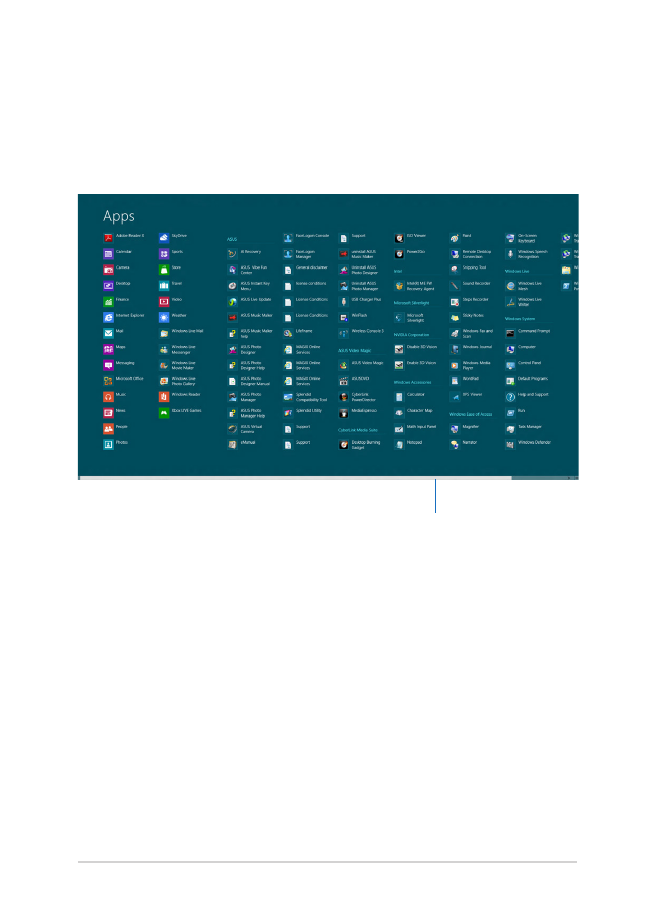
Acceso a la pantalla de aplicaciones
Además de las aplicaciones ya ancladas en su pantalla de inicio, también
puede abrir otras aplicaciones a través de la pantalla de aplicaciones.
Barra de desplazamiento
horizontal
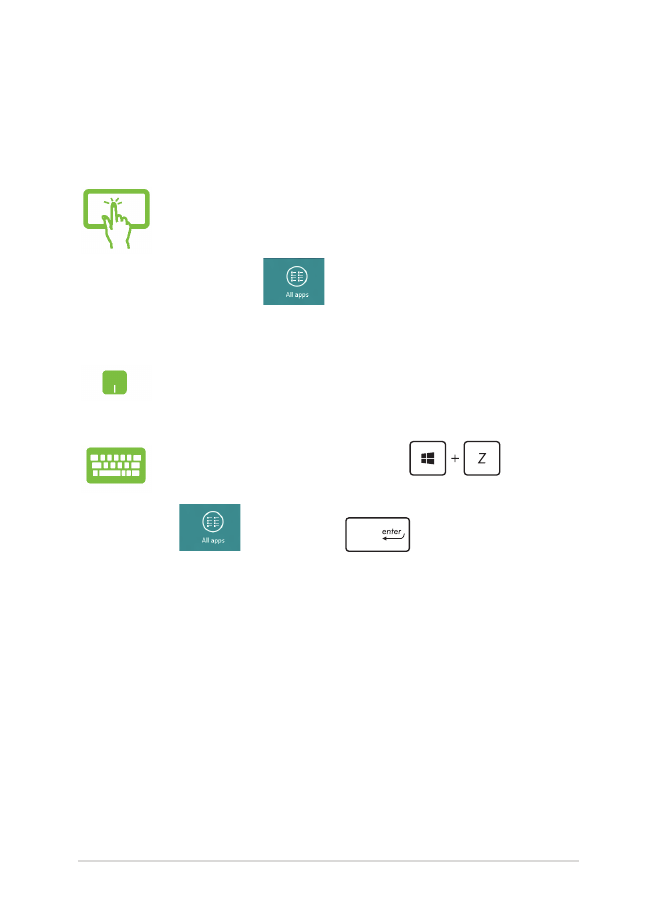
Manual online del equipo portátil
57
Iniciar la pantalla de aplicaciones
Puede iniciar la pantalla de aplicaciones mediante el pantalla táctil*, el
panel táctil o el teclado de su equipo portátil.
1.
Deslice el dedo desde el borde superior o inferior
de la pantalla para iniciar la barra All Apps (Todas
las aplicaciones) .*
2. Pulse
para que se muestren todas las
aplicaciones instaladas en su equipo portátil.*
Deslice el dedo desde el borde superior para iniciar la
barra All Apps (Todas las aplicaciones).
Desde la pantalla de Inicio, pulse
para
seleccionar el icono All Apps (Todas las aplicaciones)
y luego pulse
.
* sólo para ciertos modelos

58
Manual online del equipo portátil
Anclar más aplicaciones a la pantalla de Inicio
Puede anclar más aplicaciones en la pantalla de Inicio utilizando el
pantalla táctil* o el panel táctil.
1.
En la pantalla de aplicaciones, deslice la aplicación
hacia abajo para seleccionar e iniciar la barra de
configuraciones.*
2. Pulse
para anclar la aplicación
seleccionada en la pantalla de Inicio.*
1.
Coloque el puntero del ratón sobre la aplicación
que desea añadir a la pantalla de Inicio.
2.
Haga clic con el botón derecho sobre la aplicación
para activar sus configuraciones.
3.
Pulse el icono
.
* sólo para ciertos modelos
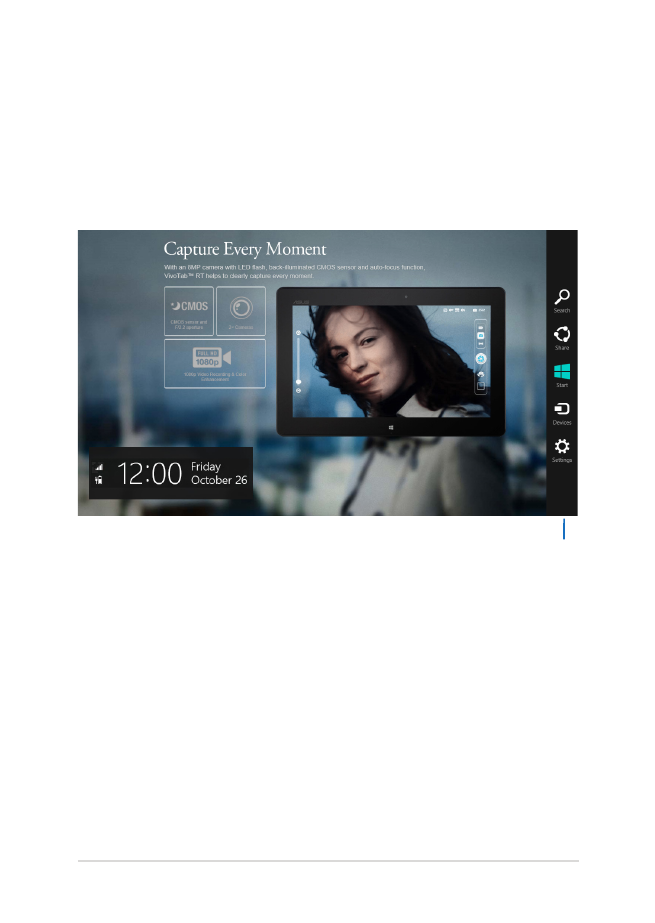
Manual online del equipo portátil
59